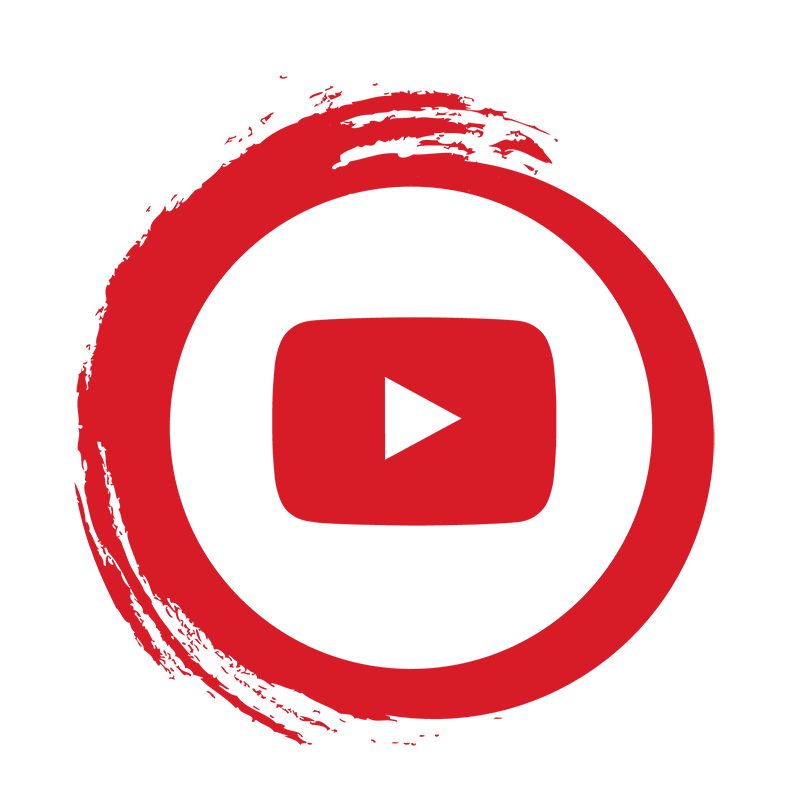Как синхронизировать Android с Google

Синхронизация вашего Android-устройства с Google может показаться сложной задачей, но на самом деле это довольно просто. Как синхронизировать Android с Google? Эта статья поможет вам разобраться в процессе, чтобы вы могли легко настроить синхронизацию ваших данных, включая контакты, календари и файлы. Наличие всех данных под рукой и доступ к ним с разных устройств значительно упрощает повседневную жизнь.
Зачем нужна синхронизация с Google?
Синхронизация с Google позволяет вам иметь доступ к вашим данным с любого устройства, которое поддерживает Google. Это удобно, если вы используете несколько устройств, таких как телефон, планшет и компьютер. Кроме того, это обеспечивает безопасность ваших данных, так как они хранятся в облаке. Если вы потеряете телефон или планшет, вы сможете восстановить все важные данные, просто войдя в свой аккаунт Google на новом устройстве.
Как настроить синхронизацию
Чтобы синхронизировать Android с Google, вам нужно выполнить несколько простых шагов. Прежде всего, убедитесь, что у вас есть учетная запись Google. Если у вас ее нет, создайте ее, зайдя на сайт Google и следуя инструкциям. После этого, выполните следующие шаги:
- Откройте настройки вашего устройства Android.
- Перейдите в раздел «Учетные записи» или «Пользователи и учетные записи».
- Нажмите на кнопку «Добавить учетную запись» и выберите Google.
- Введите свои учетные данные и войдите в свою учетную запись Google.
После успешного входа вам будет предложено выбрать, какие данные вы хотите синхронизировать. Это могут быть:
- Контакты
- Календарь
- Диск Google
- Gmail
- Заметки и многое другое
Синхронизация контактов
Синхронизация контактов — одна из самых полезных функций. Это позволяет вам всегда иметь доступ к своим контактам, даже если вы смените устройство. Для этого после того как вы добавили свою учетную запись Google, перейдите в настройки синхронизации и убедитесь, что опция «Контакты» включена.
Проверка синхронизации
После настройки синхронизации вы можете проверить, все ли работает корректно. Для этого откройте приложение «Контакты» на вашем Android-устройстве и убедитесь, что все контакты отображаются. Если вы добавите новый контакт, он автоматически синхронизируется с вашим аккаунтом Google и будет доступен на других устройствах.
Синхронизация календаря
Календарь является еще одной важной частью нашего повседневного планирования. С помощью синхронизации календаря вы можете управлять своими встречами и напоминаниями, имея к ним доступ с любого устройства. Чтобы убедиться, что синхронизация календаря включена, выполните следующие шаги:
- Перейдите в настройки вашей учетной записи Google.
- Выберите «Синхронизация».
- Убедитесь, что переключатель «Календарь» активен.
Теперь вы можете добавлять события на своем телефоне, и они будут автоматически синхронизироваться с вашим Google Календарем. Если вы всегда забываете о встречах, настройте уведомления, чтобы получать напоминания заранее.
Синхронизация файлов с Google Диском
Для хранения файлов и документов Google предлагает удобное решение — Google Диск. Чтобы использовать его для синхронизации данных, установите приложение Google Диск на ваше устройство и войдите в свою учетную запись. После этого вы сможете загружать файлы на диск и получить к ним доступ из любого места.
Как загружать файлы на Google Диск
Загрузка файлов на Google Диск достаточно проста:
- Откройте приложение Google Диск.
- Нажмите на кнопку «+» в правом нижнем углу экрана.
- Выберите «Загрузить» и выберите файлы, которые вы хотите загрузить.
Теперь ваши файлы будут доступны на всех устройствах, где вы вошли в свою учетную запись Google.
Управление синхронизацией
Вы можете управлять синхронизацией в любое время. Если у вас возникли проблемы с синхронизацией, попробуйте отключить и снова включить соответствующий переключатель в настройках. Также важно периодически проверять наличие обновлений для вашего устройства и приложений Google, чтобы избежать возможных ошибок.
Решение проблем
Если вы столкнулись с проблемами синхронизации, вот несколько шагов, которые могут помочь:
- Перезагрузите устройство.
- Проверьте подключение к интернету.
- Убедитесь, что вы используете последнюю версию приложения Google.
- Проверьте настройки синхронизации в учетной записи Google.
Эти простые шаги могут помочь вам восстановить синхронизацию, если она по каким-то причинам прекратилась.
Безопасность данных
Синхронизация данных с Google также подразумевает заботу о безопасности ваших данных. Используйте двухфакторную аутентификацию для своей учетной записи Google, чтобы защитить ее от несанкционированного доступа. Это добавит дополнительный уровень защиты, и вы сможете быть уверены, что ваши данные в безопасности.
Резервное копирование данных
Не забывайте о резервном копировании данных. Google предлагает автоматическое резервное копирование для некоторых данных, таких как фотографии и видео, через Google Фото. Убедитесь, что функция резервного копирования включена в настройках приложения. Это даст вам уверенность, что ваши воспоминания не потеряются.
Как синхронизировать Android с Google — это вопрос, с которым сталкивается каждый пользователь, желающий облегчить себе жизнь. С помощью простых настроек и понимания процесса синхронизации вы можете сделать так, чтобы ваши данные всегда были под рукой, что делает повседневные задачи гораздо проще. Включив синхронизацию, вы откроете для себя множество возможностей, которые помогут вам лучше организовать свою жизнь.